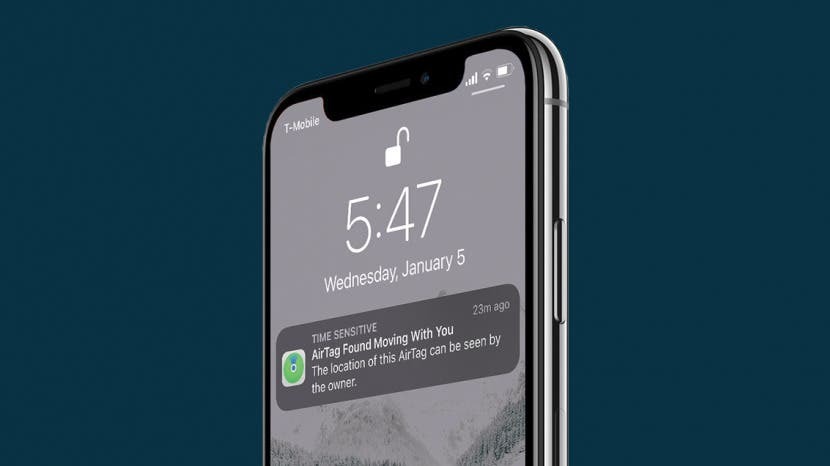
* Tento příspěvek je součástí Život iPhoneNewsletter Tip dne. Přihlásit se. *
Apple AirTags jsou skvělým nástrojem, který vám pomůže mít přehled o položkách, jako je peněženka, klíče nebo batoh. Mohou je však také použít nedůvěryhodné osoby ke sledování lidí bez jejich vědomí nebo souhlasu. Naučte se, jak vyhledávat AirTag v aplikaci Find My, abyste zabránili nežádoucímu sledování, a jak deaktivovat AirTag, který se může nacházet ve vaší blízkosti.

Objevte skryté funkce svého iPhone
Získejte každý den jeden tip (se snímky obrazovky a jasnými pokyny), abyste svůj iPhone zvládli za pouhou minutu denně.
Proč si tento tip zamilujete
- Užijte si větší klid, když víte, jak vyhledat značku AirTag, kterou může někdo používat ke sledování.
- Vypněte iPhone AirTags, které objevíte, při sledování vaší polohy prostřednictvím aplikace Najít.
Jak vás Apple AirTags ochrání před stalkery
AirTags vyvolaly určité obavy ohledně potenciálního nežádoucího sledování polohy, zejména proto, že jsou tak malé, že si nemusíte všimnout, zda byla nějaká umístěna na vás nebo ve vašich věcech. Naštěstí existuje několik bezpečnostních opatření, jak tomu zabránit. Za prvé, AirTags, které jsou po určitou dobu mimo svého registrovaného vlastníka, začnou vydávat velmi znatelný zvuk alarmu, takže můžete zjistit, zda je nějaký ve vaší blízkosti a
zakázat to. Zadruhé, AirTag, který se s vámi pohybuje, byť jen na krátkou dobu, způsobí, že se na vašem iPhone objeví upozornění, které vás upozorní, že se poblíž nachází neznámý AirTag. Konečně Apple představil možnost vyhledejte AirTags ve vašem okolí, to pro případ, že si myslíte, že je někdo poblíž, ale ještě nespustil upozornění na vašem iPhone. Potřebujete pomoc s rozhodnutím, na co nasadit Airtag? Překontrolovat tento článek je o nejlepších položkách, se kterými lze Airtag používat! Pokračujte ve čtení, abyste zjistili, jak vyhledávat a deaktivovat neznámé AirTags ve vašem okolí.Jak najít nechtěné AirTags v okolí a zakázat je
Ukážeme vám, jak používat bezpečnostní funkce Apple AirTag, abyste se ochránili před nežádoucím sledováním. Poznámka: Tato funkce je k dispozici pouze se systémem iOS 15.2 nebo novějším. Ujistěte se, že váš iPhone běží nejnovější verzi iOS a poté postupujte podle níže uvedených kroků, abyste našli neznámé Apple AirTags ve svém okolí a deaktivovali nebo nahlásili je. Chcete-li se dozvědět více o soukromí a zabezpečení vašich zařízení Apple, podívejte se na naše bezplatné Zpravodaj Tip dne.
- Pokud nějaký obdržíte, klepněte na AirTag Found Moving With You oznámení a přejděte ke kroku 6. V opačném případě přejděte ke kroku 2.
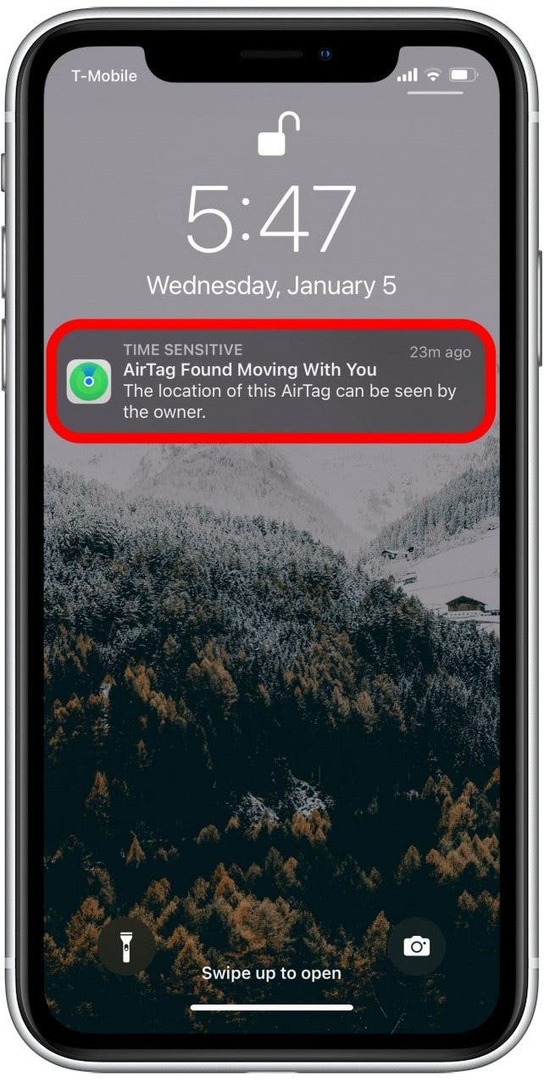
- Pokud neobdržíte jedno z těchto oznámení, ale domníváte se, že by se poblíž mohl nacházet nechtěný AirTag, otevřete jej Najít moji aplikaci.
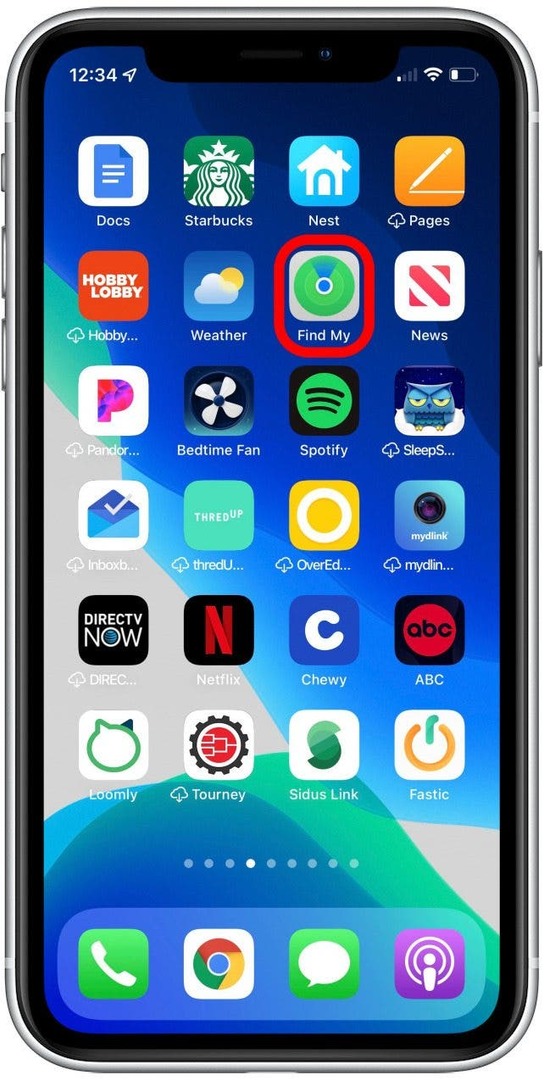
- Klepněte Položky.
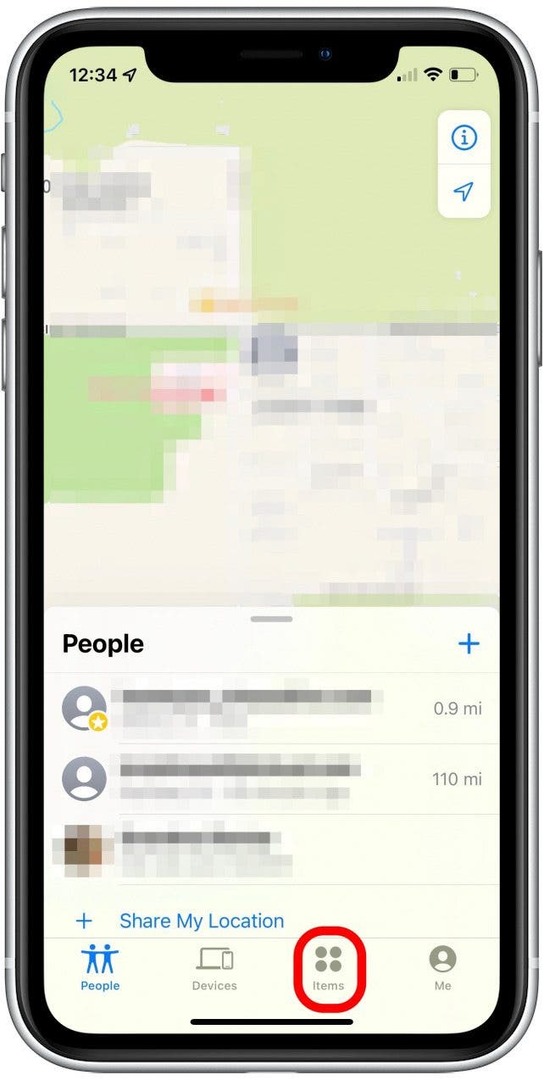
- Klepněte Položky zjištěné u vás nebo Předměty, které mě mohou sledovat, podle toho, jakou možnost vidíte. Pokud nevidíte ani jednu z možností, váš iPhone nezjistil žádné AirTags v okolí a nebudete muset skenovat.
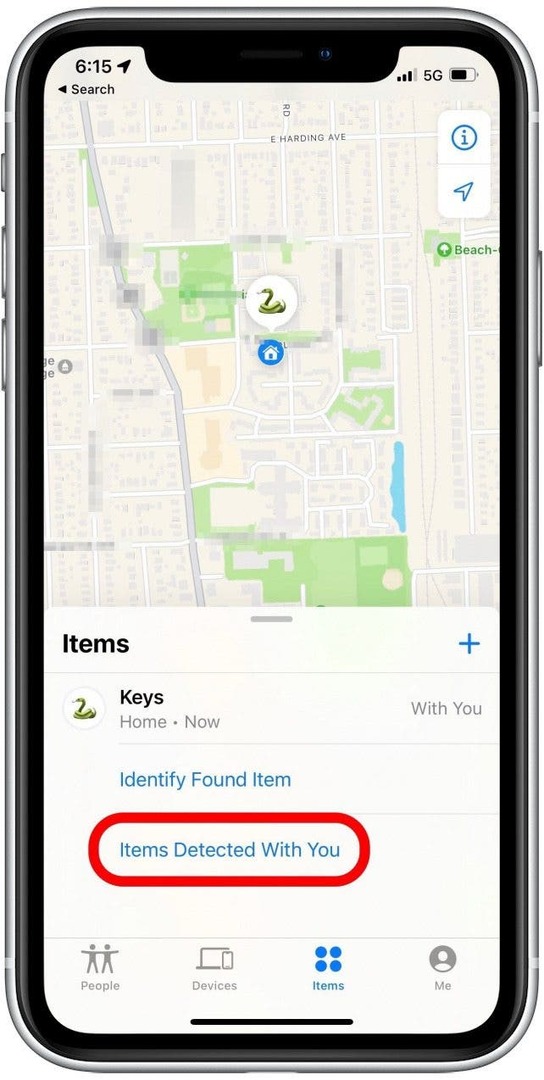
- Pokud máte možnost, klepněte na Vyhledávání a postupujte podle pokynů na obrazovce. Pokud tuto možnost nevidíte, klepněte na neznámý AirTag, který byl nalezen poblíž.
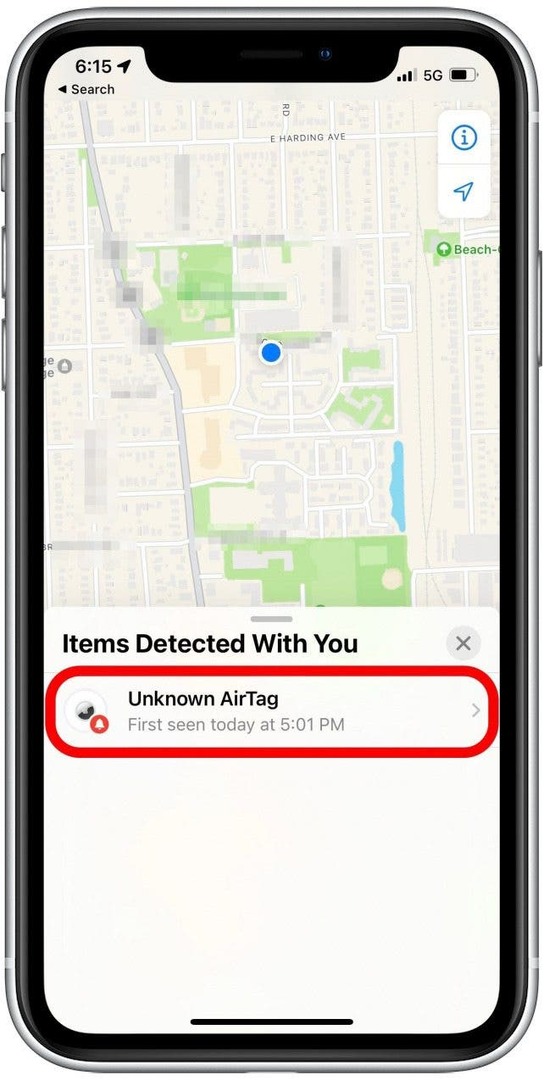
- Uvidíte mapu umístění AirTag (včetně cesty, která ukazuje, že se pohybuje s vámi, pokud je to možné), spolu s přesným časem, kdy byl tento AirTag detekován. Pokud se zjistí, že se s vámi pohybuje nechtěný AirTag,Vřele vám to doporučuji Snímek obrazovky tuto obrazovku pro případ, že budete později potřebovat pro právní účely.
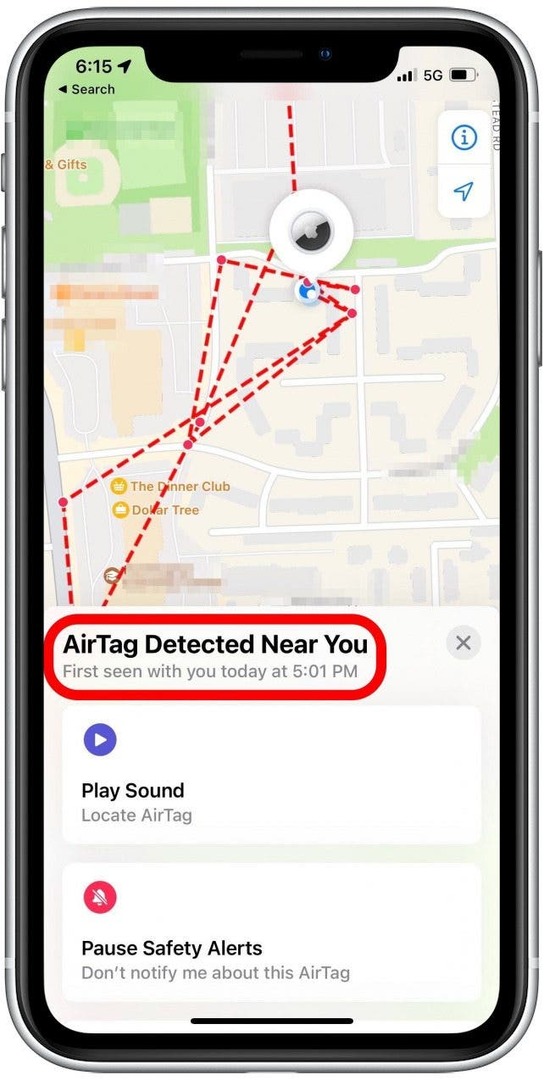
- Přejetím prstem nahoru v nabídce pod mapou zobrazíte další možnosti, jak najít a deaktivovat nežádoucí AirTag.
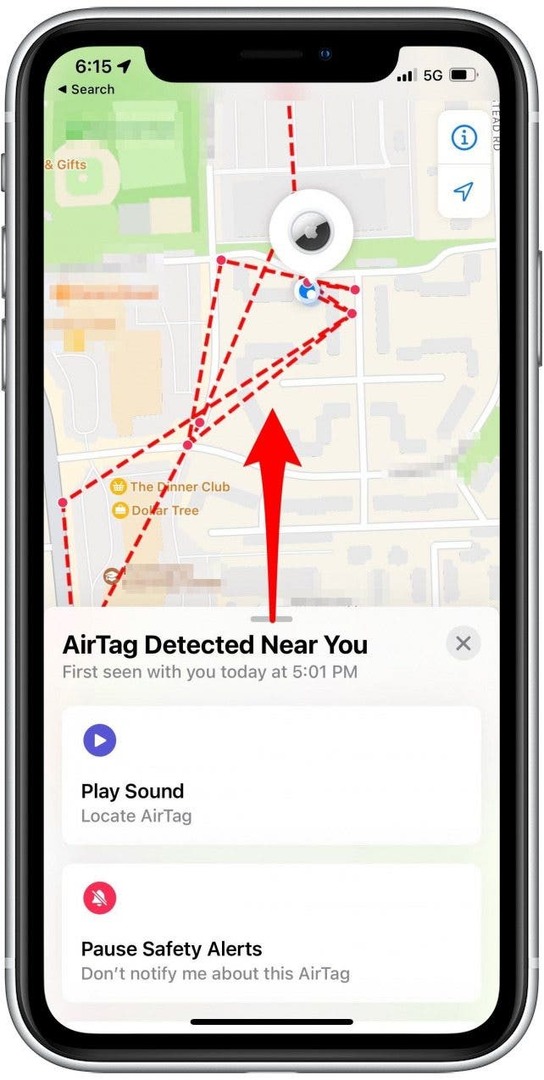
- Klepněte Přehrát zvuk abyste zjistili, zda slyšíte, kde je AirTag ukrytý prostřednictvím zvuku alarmu.
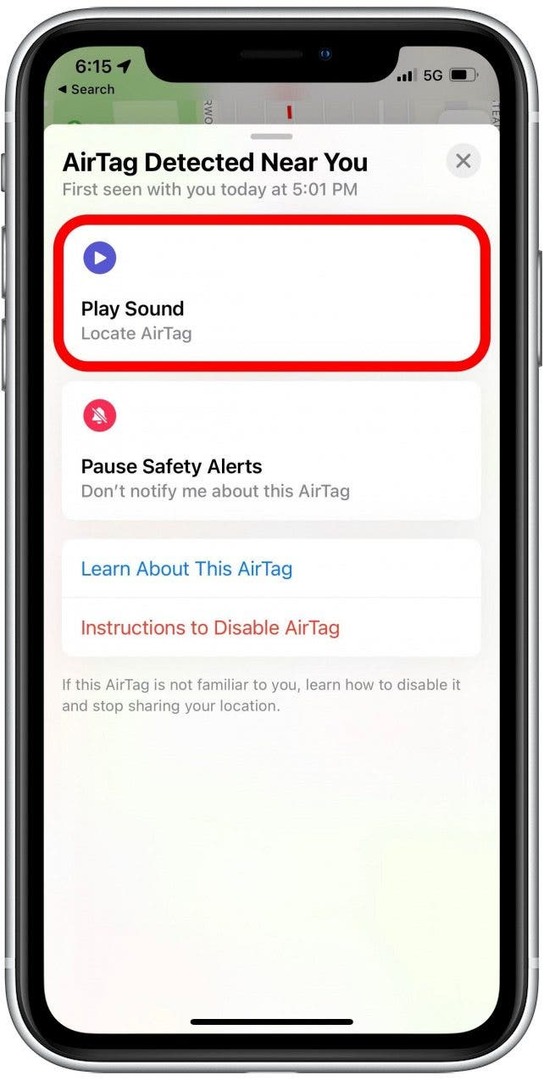
- Pokud si uvědomíte, že AirTag, který se s vámi pohybuje, je ve skutečnosti důvěryhodný AirTag (jako ten, který patří příteli, se kterým se právě bavíte), klepněte na Pozastavit bezpečnostní upozornění.
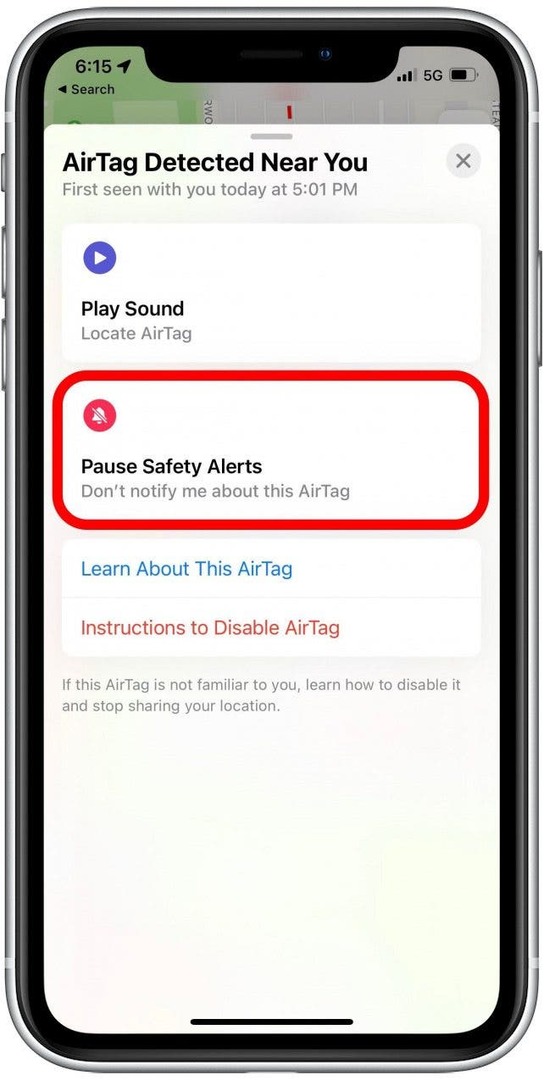
- Dále klepněte na Pauza na dnešek.
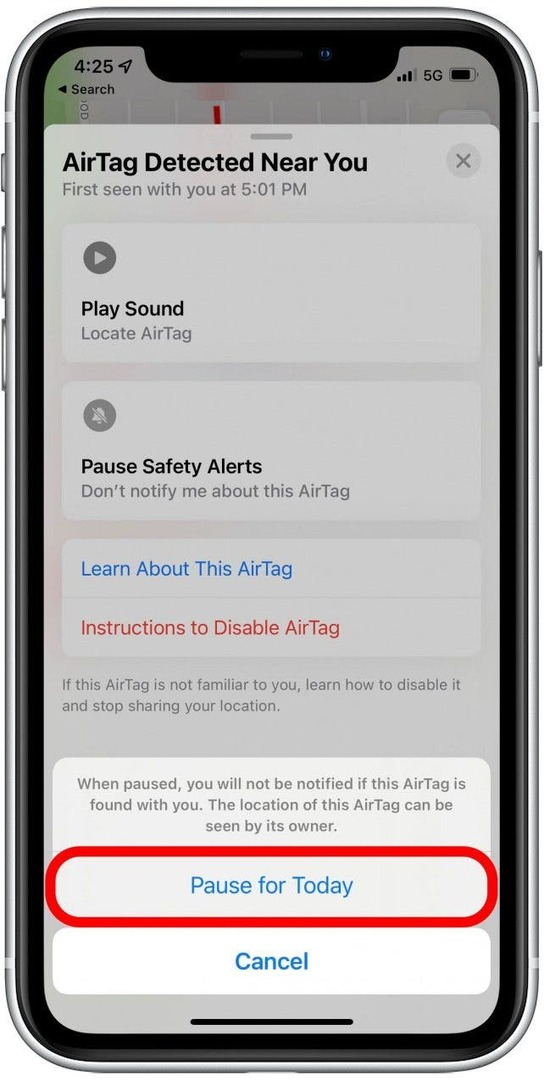
- Chcete-li se dozvědět více o neznámém AirTag, klepněte na Další informace o tomto AirTag a postupujte podle pokynů na obrazovce.
- Chcete-li zjistit, jak deaktivovat neznámé AirTag, klepněte na Pokyny k deaktivaci AirTaga poté postupujte podle pokynů na obrazovce.
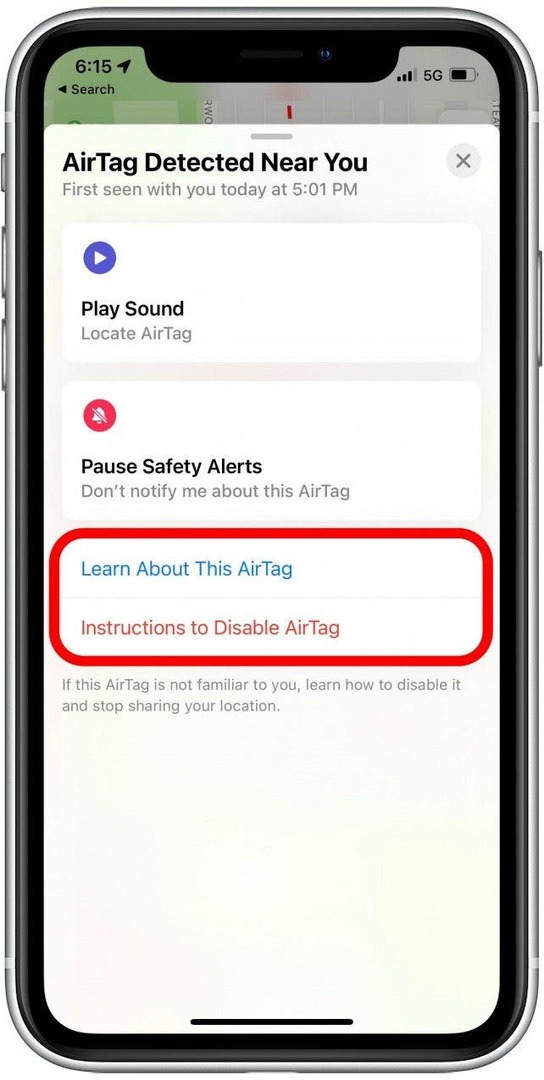
Nyní, když znáte různé způsoby, jak identifikovat neznámý AirTag a deaktivovat jej, můžete se po svém dni pohybovat s větším klidem. Pamatujte, že pokud najdete nechtěný AirTag, který se s vámi pohybuje, je dobré si pořídit snímek obrazovky zjištění, postupujte podle kroků k identifikaci AirTag a nahlaste informace místním zákonům vynucení.